Win10系统可以语音关机?小娜语音关机设置图文详细教程
Windows 10是美国微软公司研发的跨平台及设备应用的操作系统。是微软发布的最后一个独立Windows版本。Windows 10共有7个发行版本,分别面向不同用户和设备。2014年10月1日,微软在旧金山召开新品发布会,对外展示了新一代Windows操作系统,将它命名为“Windows 10”,新系统的名称跳过了这个数字“9”。截止至2018年3月7日,Windows 10正式版已更新至秋季创意者10.0.16299.309版本,预览版已更新至春季创意者10.0.17120版本
Win10关机又有新招了,除了普通的点击鼠标关机或者借助快捷键滑动关机外,如今的Win10电脑还可以借助小娜语音助手实现语音关机了。只要你的Win10电脑有麦克风(笔记本内置,台式电脑需要借助耳机),并且进行简单的小娜语音关机设置,就可以实现语音关机了。以下是具体的操作技巧。
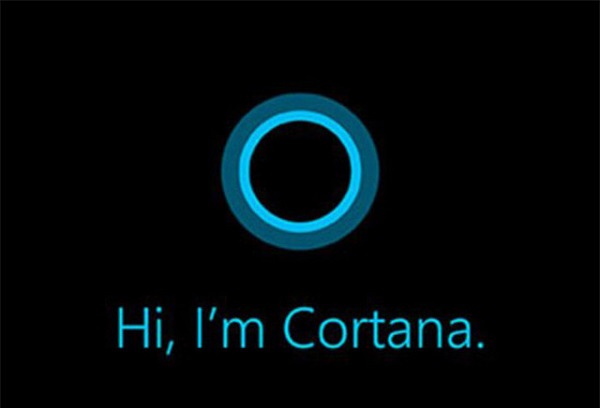
Win10小娜语音关机设置步骤:
1、首先打开“运行”命令操作框,可以直接使用「Win + R」组合快捷键呼出,然后在打开后面键入「%appdata%」并点击下方的“确定”打开,如图。
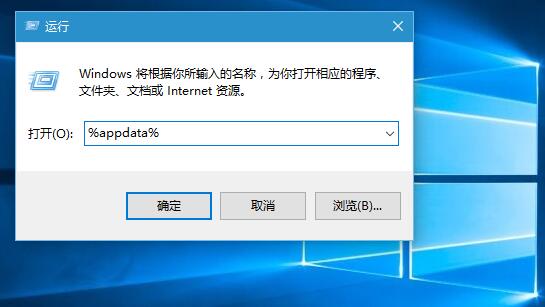
2、之后会打开「C:\Users\Administrator\AppData\Roaming」路径文件,如图所示。
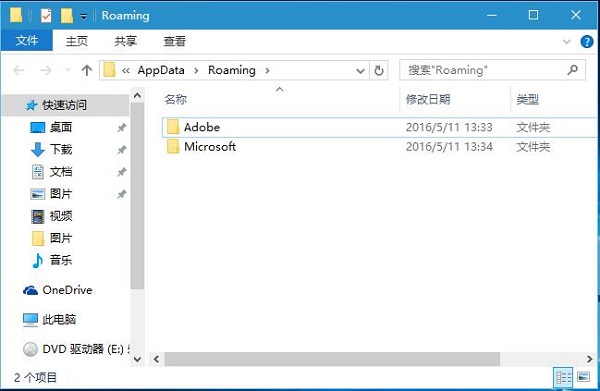
3、继续依次打开文件夹「Microsoft → Windows → 开始菜单 → 程序」文件夹。然后在空白位置点击鼠标右键,选择「新建」→「快捷方式」,如图所示。
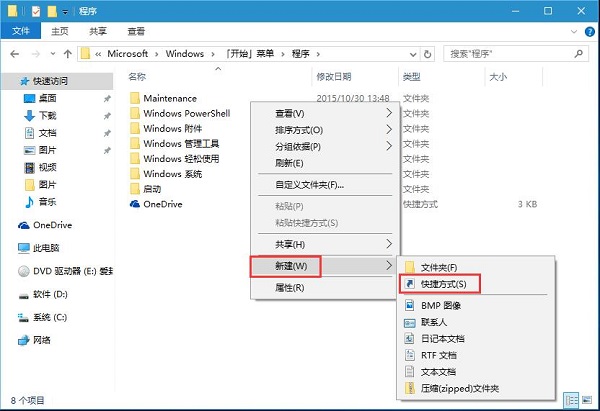
4、在弹出的创建快捷键方式的「请输入对象的位置」后面键入【shutdown.exe -s -t 0 0】,可以直接复制这个粘贴过去,然后点击底部的“下一步”,如图。
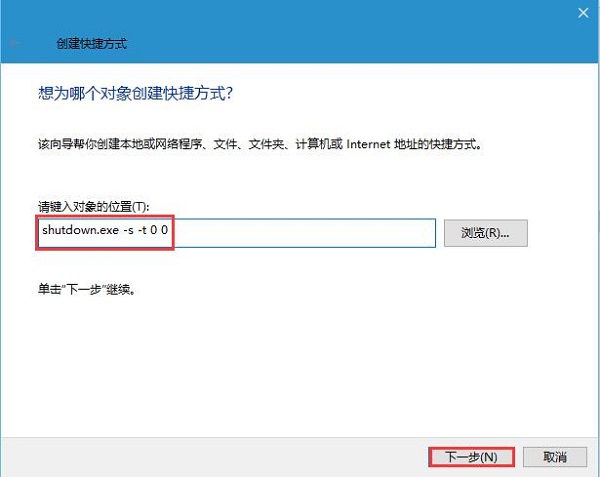
最后在快捷方式命名那里,命名为“语音关机”,并点击底部的“完成”就完成设置了,如图。
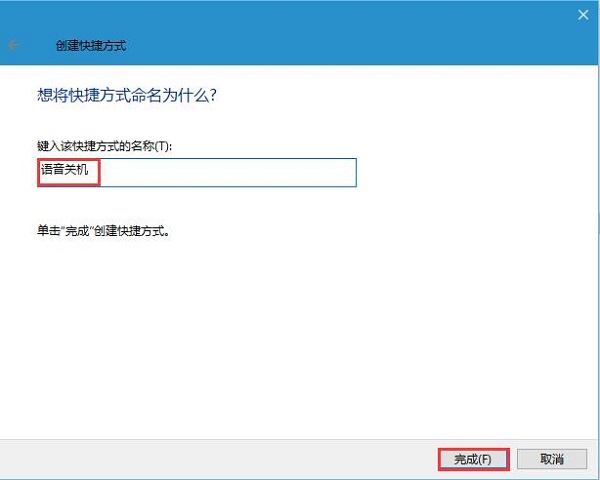
完成以上设置后,只要在小娜语音助手没有被禁用,开启麦克风的情况下,语音说「你好,小娜!打开关机」,电脑就可以自动关机了,是不是很神奇呢?Win10电脑朋友快去试试吧。
Ps.要实现Win10小娜语音关机,需要在小娜助手已经激活,并可以正常使用。另外,电脑需要麦克风,一般笔记本自带都有,台式电脑需要借助麦克风或带麦克风的耳机即可。
Windows 10系统成为了智能手机、PC、平板、Xbox One、物联网和其他各种办公设备的心脏,使设备之间提供无缝的操作体验。